在excel中使用vba一键隐藏所有工作表的方法
在excel中使用vba一键隐藏所有工作表的方法
excel中使用vba一键隐藏所有工作表
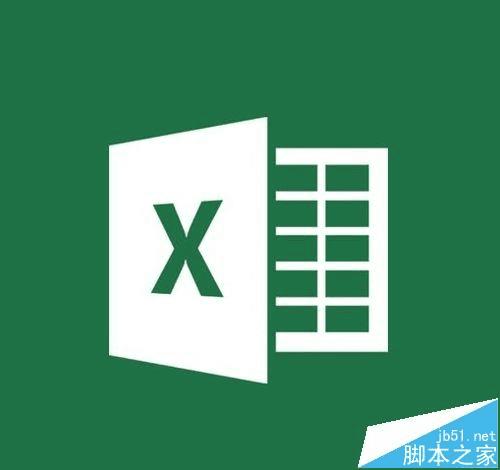
1、首先我们打开一个工作样表作为例子。
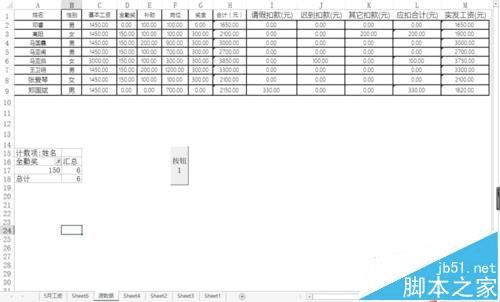
2、使用alt+f11组合键打开vbe编辑器,新建一个模块,在模块编辑窗中输入以下代码:
Option Explicit
Sub 隐藏()
Dim i As Integer
For i = 1 To Sheets.Count
If Sheets(i).Name <> "源数据" Then
Sheets(i).Visible = 0
End If
Next x
End Sub
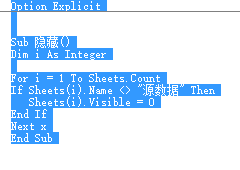
3、解读这段代码首先是要了解工作表的名称规则是默认的以数字顺序递增,按工作表的顺序依次是sheets1、sheets2、……直到最末尾一个工作表。因此我们这里定义一个for循环,起始值为1,终值为工作表数。

4、接着我们对工作表名做判断。工作表出了下标值,也就是上步提到的顺序命名,还可以自定义名称,也就是我们这里写的"源数据"。<>大于小于判断符为不等于。

5、visible属性是可视属性,作为表格对象的属性即是可视或隐藏。这里写做0即是隐藏,我们可以用更直观的写法false。

6、制作一个按钮并指定这个宏,我们运行一下,可以看到除了源数据工作表外,其他的工作表都隐藏起来了,如果需要回复,只需要将宏代码中visible的属性值0修改为1或者true然后运行即可。

